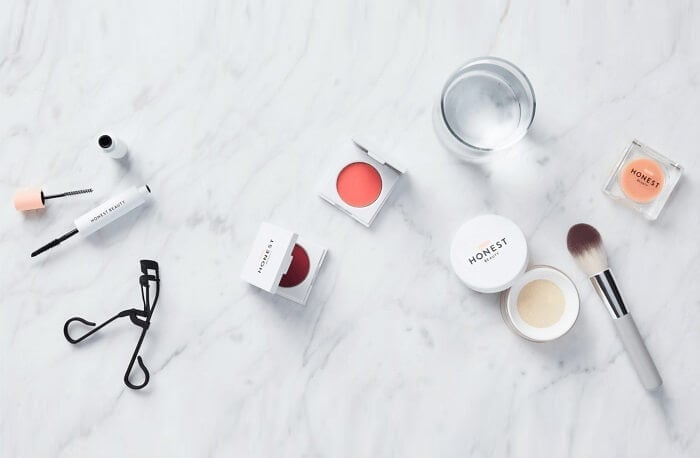Mac 上 6 款最佳 PDF 製作工具
Jack 於 2025年03月17日 更新 PDF 編輯工具 | 產品相關文章
- 更新:
- 最近,微軟正在對其 Microsoft Office 品牌進行更改。 Microsoft Office 即將更名為Microsoft 365 。正式更名後,我們的文章內容也會進行相應更新。
PDF 仍然是小冊子和手冊的首選格式,原因如下:它具有通用相容性,可以在大多數電腦和智慧型手機上閱讀。儘管有線上替代方案,PDF 仍然是共享文件的最簡單方法。要建立 PDF檔案,您需要一個 PDF 製作器,大多數電腦都自備該程式。
公司的經理可能想要收集所有員工的資料並製作 PDF檔案來保存資訊。然後他可能想將 PDF 文件發送給員工並讓他們了解公司的變化。
但是,在 Mac 上建立 PDF 檔案可能不那麼簡單,因為許多 PDF 建立器在 App Store 上不可用。因此,擁有一個可以幫助您在 Mac 上製作 PDF 文件的應用程式是一個好主意。
1. 預覽應用程式
它是 macOS 的內建應用程序,可以作為 Mac 上最好的 PDF 閱讀器。如果您可以在預覽應用程式中開啟檔案,則可以將其列印為 PDF檔案。而這個軟體也允許您將多種類型的文件轉換為PDF,例如將Word文件轉換為PDF 。
在轉換為 PDF 之前,您也可以編輯 PDF檔案,以反白顯示部分文字。如果是圖片,您可以修復顏色、調整大小等等。總的來說,它幾乎允許您跳過在系統上安裝任何其他用於 PDF 建立或轉換器的應用程式。
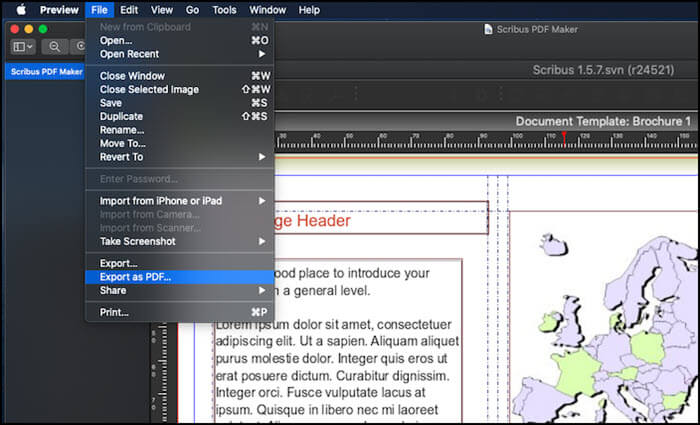
優點:
- 將 PDF 檔案合併為一個 PDF
- 轉換之前編輯圖像和 PDF 文件
- 從 PDF 複製文本
- 快速 PDF 建立器
缺點:
- 新增元素可能很麻煩
- 更少的編輯控制
2. PDF專家
雖然預覽應用程式提供了管理 PDF 檔案的功能,但它無法從頭開始建立 PDF檔案。這正是 PDF Expert 可以提供幫助的地方。
它是一個專業的 PDF 創建器,不需要任何編輯器,但提供了可以創建文字、圖片、連結工具的內建工具。它還包括註釋和其他專業工具。如果您需要一個可以以各種方式編輯 PDF 工具的工具,那麼這就是適合您的工具。
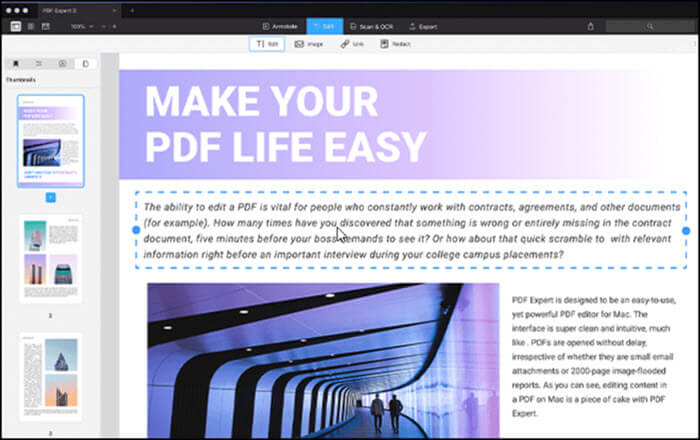
優點:
- 閱讀、編輯和建立新的 PDF
- 輕鬆將文字新增至 PDF
- 使用塗黑或擦除工具編輯文本
- 手動縮小 PDF 尺寸
缺點:
- 慢慢跑
- 有時崩潰
試試: https://pdfexpert.com
3. Scribus
它是一個開源 PDF 編輯器,提供頁面佈局作為開始,然後您建立 PDF檔案。該工具提供專業的發布功能、色彩控制、CMYK支援和模板。
如果您需要免費的 PDF 製作工具,那麼您可以使用此工具。可能需要一些時間來適應該工具,但是一旦你弄清楚如何使用它,它就會發揮作用。
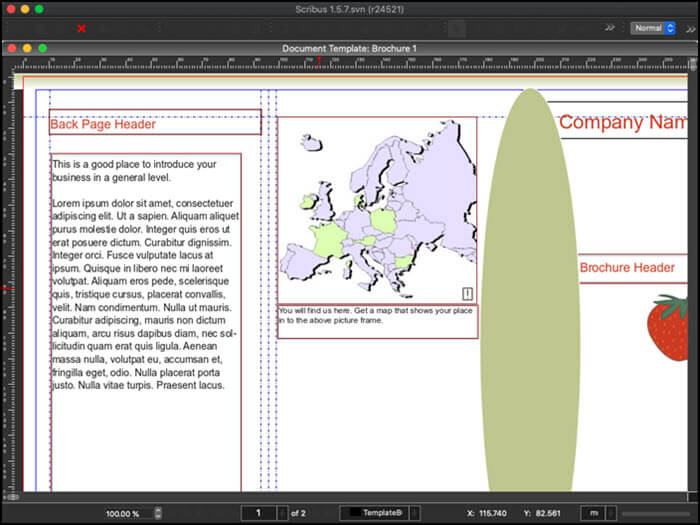
優點:
- 免費且開源
- 支援多種 PDF文件
- 支援模板
缺點:
- 使用起來很麻煩
- 學習難度高
嘗試: https://sourceforge.net/projects/scribus
4. Adobe Acrobat Pro DC
PDF 創建者的這個工具是一款功能強大的工具,可以作為與 PDF 相關的所有事務的良好解決方案,從創建 PDF 到轉換,再到添加簽名和填寫表格。它提供了很多功能。
您甚至可以選擇使用 OCR 在掃描的文件中尋找文本,這對於需要將掃描文件轉換為 PDF 文件的人來說非常方便。您可以使用此工具從頭開始或從其他格式的檔案轉換來製作新的 PDF。例如,它允許您輕鬆將 Excel 轉換為 PDF 。
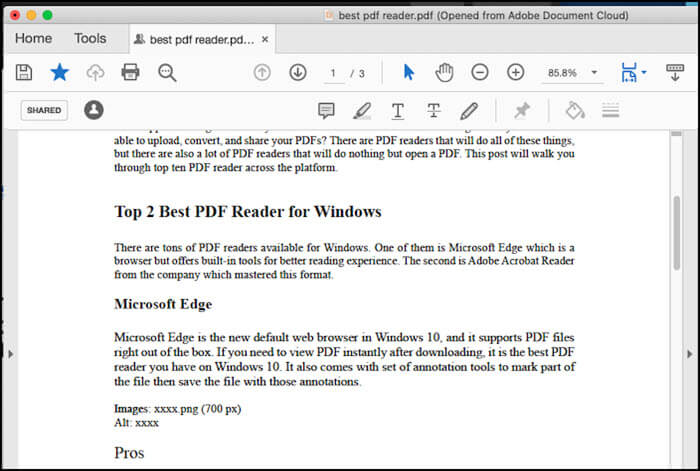
優點:
- 大量用於建立和管理 PDF 文件的工具
- 為 PDF 添加超鏈接
- 支援OCR和掃描
- 將圖片加入 PDF
- 安全 PDF 文件
缺點:
- 許多功能需要訂閱
- 轉換 PDF 的過度操作檔案
試試: https://get.adobe.com/reader
5.微軟Office
Microsoft Office Word 是一款出色的創建 PDF 文件的工具。它允許您添加任意數量的元素,包括文字、圖像、影片、表格。
您也可以確保配置列印佈局,就好像有人打算列印檔案一樣。輸出看起來很專業。其實,建立PDF檔案的正確方法是使用功能強大的編輯器,然後將其列印成PDF檔案。
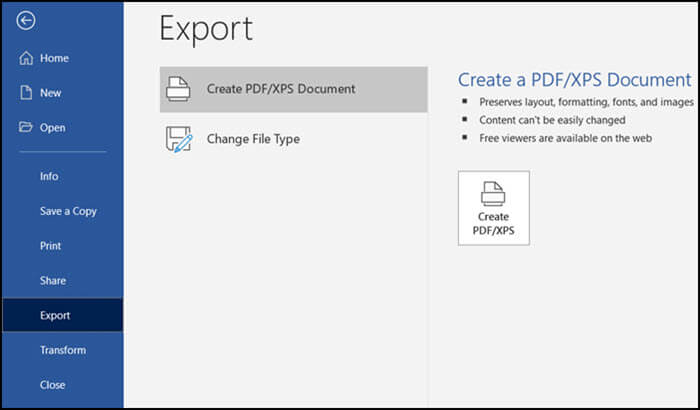
優點:
- 建立專業 PDF 的模板
- 商業文件的語法檢查
缺點:
- 無密碼鎖功能
- 無法編輯和刪除單字
嘗試: https://www.microsoft.com/en-in/microsoft-365
6. Convertio PDF 閱讀器
如果您需要的是將任何文件或圖片轉換為 PDF檔案(例如將 PDF 轉換為 PNG ),那麼這是一個很棒的工具。拖曳一個檔案,然後下載轉換後的文件。您可以從 MacBook 或線上雲端儲存上傳。
如果檔案尺寸很大,處理可能需要一些時間。您無需安裝任何軟體即可使用此工具。
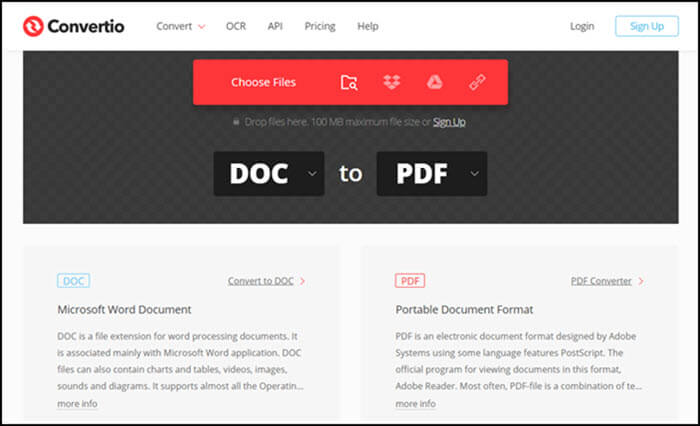
優點:
- 支援超過 200 種檔案格式
- 將 BMP 轉換為 PDF
- 從線上服務匯入文件
- 適用於所有瀏覽器
缺點:
- 轉換緩慢
- 檔案上傳的大小限制
試試: https://convertio.co/convert-doc-to-pdf
推薦:Windows 上最佳的 Windows Creator
除了 Mac 上功能強大的 PDF 建立器之外,還有一些適用於 Windows 使用者的多功能 PDF 製作器。在本部分中,我們將以EaseUSPDF 編輯器為例,介紹其主要功能。
當大多數免費的 PDF 建立器不支援建立空白 PDF 時,此軟體允許您使用兩種方法建立 PDF,即,您可以從頭開始建立 PDF 或透過轉換其他格式的檔案來取得 PDF。
如果您記下了一些重要內容並將其儲存為 .doc 或 .docx 格式,將 Word文件轉換為 PDF可能會更好。 PDF 的特性使其很難被輕易編輯,以確保您的文件的內容和佈局不會輕易被更改。
如果您想更安全地保護PDF檔案,密碼保護PDF ,您可以自由設定密碼。
EaseUSPDF 編輯器
- 輕鬆將 Excel 轉換為 PDF
- 拆分、合併和裁剪 PDF
- 為 PDF 新增頁碼、浮水印和密碼
- 使用電子簽名簽署 PDF檔案
- PDF OCR 免費
結論
雖然 macOS 提供了出色的內建應用程式來幫助您從任何文件建立 PDF 文件,但它仍然僅限於轉換或管理 PDF 頁面。
如果您需要更多內容,例如從頭開始建立 PDF檔案,這篇文章將幫助您找到正確的內容。